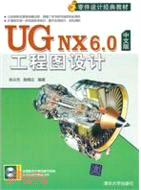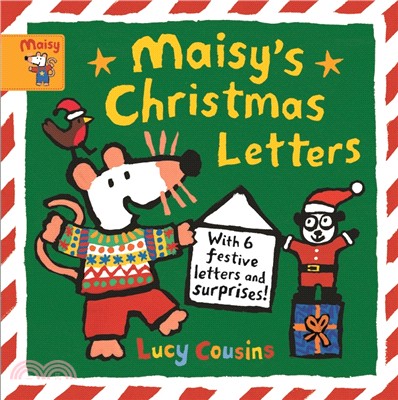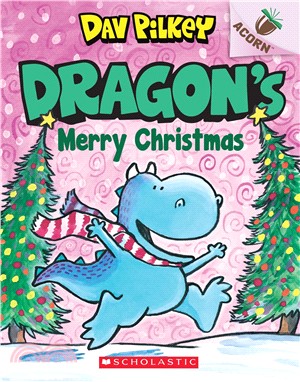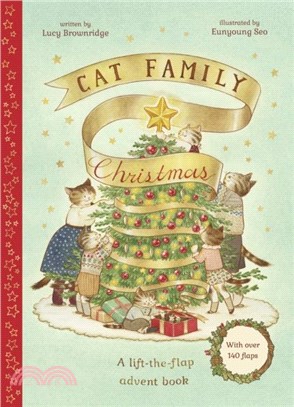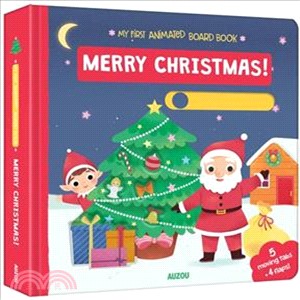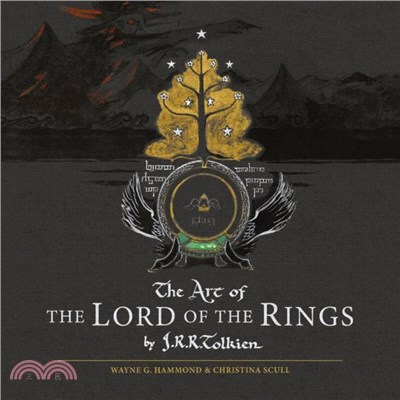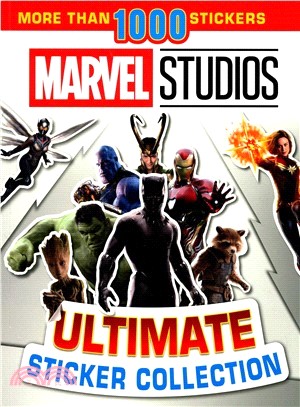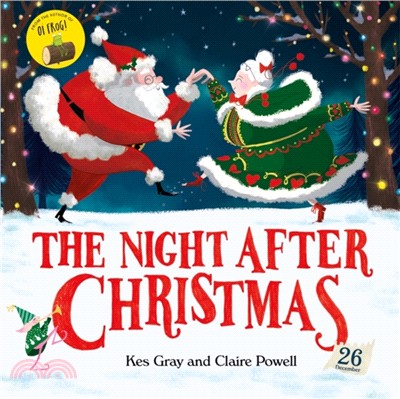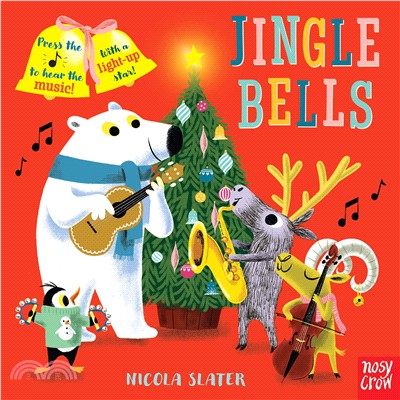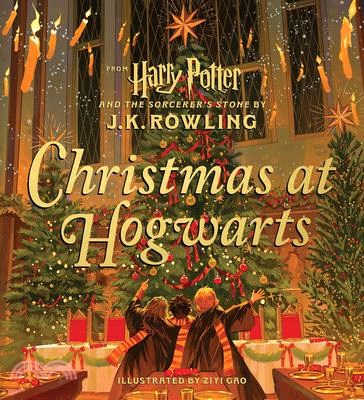UG NX 6.0中文版工程圖設計(配光盤)(簡體書)
商品資訊
ISBN13:9787302238539
出版社:清華大學出版社(大陸)
作者:張雲杰; 陳鋒正
出版日:2010/10/01
裝訂:平裝
附件:附光碟
規格:26cm*19cm (高/寬)
商品簡介
目次
相關商品
商品簡介
《UG NX 6.0工程圖設計》打造UGNX6.0專業培訓的典范,涉及UGNX6.0基礎培訓及應用培訓兩大方面。重點突出,結構合理,語言簡潔,書中圖文並茂,操作步驟詳盡。實例豐富,應用性強,具有很強的指導性和可操作性,有利于讀者打好堅實基礎和提升設計技能。從工程應用角度出發,以典型實例加以輔助講解,并穿插著大量的軟件操作技能和專業規範、工程標準等,能夠快速地引導讀者步入專業設計工程師的行業,幫助他們解決工程設計中的實際問題。
目次
第1章 工程製圖設計基礎1
1.1 UG工程製圖基礎2
1.1.1 UG工程圖的特徵2
1.1.2 在工程製圖中應用主模型的方法3
1.1.3 UG新建工程圖的方式4
1.1.4 UG工程圖類型6
1.2 製圖整體的首選項設置7
1.2.1 製圖界面的首選項設置7
1.2.2 製圖首選項設置9
1.2.3 視圖首選項設置10
1.2.4 視圖標簽首選項設置14
1.2.5 剖切線首選項設置15
1.3 設計範例17
1.3.1 新建工程圖18
1.3.2 製圖首選項設置19
第2章 基本視圖設計21
2.1 視圖操作介紹22
2.1.1 基本概念22
2.1.2 視圖操作23
2.2 基本視圖23
2.2.1 【基本視圖】對話框23
2.2.2 基本視圖右鍵快捷菜單26
2.3 投影視圖27
2.3.1 父視圖28
2.3.2 鉸鏈線28
2.4 設計範例28
2.4.1 範例介紹28
2.4.2 範例製作29
第3章 基本剖視圖設計35
3.1 剖視圖概述36
3.1.1 剖面圖案首選項設置36
3.1.2 剖切線首選項設置37
3.1.3 剖視圖標簽首選項設置38
3.1.4 剖視圖相關性38
3.1.5 剖視圖的類型39
3.1.6 剖切線符號相關概念39
3.2 一般剖視圖40
3.2.1 一般剖視圖的操作步驟40
3.2.2 【剖視圖】工具條選項說明41
3.3 半剖視圖43
3.3.1 半剖視圖的操作步驟43
3.3.2 【半剖視圖】工具條選項說明43
3.4 旋轉剖視圖43
3.4.1 旋轉剖視圖的操作步驟43
3.4.2 【旋轉剖視圖】工具條選項說明44
3.5 設計範例44
3.5.1 範例介紹44
3.5.2 範例製作45
第4章 局部視圖設計53
4.1 局部放大圖54
4.2 局部剖視圖55
4.2.1 【局部剖】對話框55
4.2.2 創建局部剖的步驟57
4.3 斷開視圖58
4.3.1 選擇成員視圖58
4.3.2 定義第一個封閉線框58
4.3.3 定義第二個封閉線框59
4.4 擴展成員視圖59
4.5 設計範例60
4.5.1 範例介紹60
4.5.2 範例製作61
第5章 特殊剖視圖設計67
5.1 折疊剖視圖68
5.1.1 一般折疊剖視圖的操作步驟68
5.1.2 【折疊剖視圖】工具條選項說明69
5.2 展開的點到點剖視圖70
5.2.1 展開的點到點剖視圖的操作步驟70
5.2.2 【展開的點到點剖視圖】工具條選項說明72
5.3 展開的點和角度剖視圖72
5.3.1 展開的點和角度剖視圖的操作步驟72
5.3.2 【展開剖視圖-線段和角度】對話框74
5.3.3 【剖切線創建】對話框75
5.4 軸測剖視圖76
5.4.1 生成一般軸測剖視圖的操作步驟77
5.4.2 【軸測圖中的全剖/階梯剖】對話框選項說明78
5.5 軸測半剖視圖78
5.5.1 生成一般軸測半剖視圖的操作步驟78
5.5.2 【軸測圖中的半剖】對話框選項說明80
5.6 設計範例80
5.6.1 範例介紹80
5.6.2 範例製作81
第6章 視圖編輯91
6.1 視圖基本編輯92
6.1.1 刪除視圖92
6.1.2 移動視圖92
6.1.3 復制視圖93
6.1.4 對齊視圖94
6.2 定義視圖邊界95
6.2.1 截斷線/局部放大圖95
6.2.2 手工生成矩形96
6.2.3 自動生成矩形96
6.2.4 由對象定義邊界96
6.3 視圖相關的編輯97
6.3.1 添加編輯97
6.3.2 刪除編輯98
6.3.3 轉換相關性98
6.4 更新視圖99
6.5 設計範例100
6.5.1 範例介紹100
6.5.2 範例製作100
第7章 文本和表格注釋115
7.1 注釋的首選項設置116
7.1.1 尺寸首選項設置116
7.1.2 直線/箭頭首選項設置121
7.1.3 文字首選項設置123
7.1.4 符號首選項設置125
7.1.5 單位首選項設置126
7.1.6 徑向首選項設置129
7.1.7 坐標首選項設置131
7.1.8 填充/剖面線首選項設置132
7.1.9 截面首選項設置134
7.1.10 單元格首選項設置134
7.2 文本注釋135
7.2.1 文本注釋概述135
7.2.2 文本編輯器143
7.2.3 文本注釋的編輯147
7.2.4 編輯尺寸文本148
7.3 表格注釋標注148
7.3.1 創建表格注釋148
7.3.2 表格注釋的編輯149
7.3.3 添加表格文字151
7.4 設計範例153
7.4.1 範例介紹153
7.4.2 範例製作154
第8章 尺寸和注釋標注159
8.1 尺寸標注概述160
8.1.1 尺寸標注首選項設置160
8.1.2 尺寸標注命令160
8.2 創建尺寸標注164
8.3 坐標尺寸標注167
8.3.1 定義原點167
8.3.2 移動原點167
8.3.3 設置原點的顯示方式168
8.3.4 定義坐標尺寸的位置168
8.3.5 標注坐標尺寸170
8.3.6 延伸線的設置170
8.3.7 折彎延伸線的編輯171
8.4 編輯尺寸標注171
8.5 設計範例172
8.5.1 範例介紹172
8.5.2 範例製作172
第9章 符號標注185
9.1 形位公差符號186
9.1.1 形位公差基礎186
9.1.2 文本編輯器187
9.1.3 特徵控制框188
9.2 表面粗糙度符號189
9.2.1 表面粗糙度基礎189
9.2.2 表面粗糙度符號的設置190
9.2.3 編輯粗糙度符號193
9.3 用戶自定義符號193
9.3.1 用戶定義符號的設置193
9.3.2 文本編輯器195
9.3.3 編輯用戶定義符號196
9.4 設計範例196
9.4.1 範例介紹196
9.4.2 範例製作197
第10章 綜合範例(1) ——管接頭
工程圖201
10.1 範例介紹202
10.2 範例製作202
10.2.1 進入工程圖創建環境202
10.2.2 創建視圖203
10.2.3 線性尺寸的標注211
10.2.4 編輯尺寸217
10.2.5 創建其他標注219
10.2.6 創建并調用圖紙框224
第11章 綜合範例(2)——底座工程圖229
11.1 範例介紹230
11.2 範例製作230
11.2.1 進入工程圖創建環境230
11.2.2 創建視圖231
11.2.3 標注線性尺寸237
11.2.4 編輯尺寸243
11.2.5 創建其他標注246
11.2.6 調用圖紙框252
第12章 綜合範例(3)——箱體工程圖255
12.1 範例介紹256
12.2 範例製作257
12.2.1 進入工程圖創建環境257
12.2.2 創建視圖258
12.2.3 標注線性尺寸263
12.2.4 編輯尺寸268
12.2.5 創建其他標注271
12.2.6 調用圖紙框280
第13章 綜合範例(4) ——支架工程圖283
13.1 範例介紹284
13.2 範例製作284
13.2.1 進入工程圖創建環境284
13.2.2 創建視圖285
13.2.3 標注線性尺寸291
13.2.4 創建其他標注299
13.2.5 調用圖紙框304
13.2.6 插入文本305
第14章 綜合範例(5) ——裝配體工程圖307
14.1 範例介紹308
14.2 範例製作309
14.2.1 進入工程圖創建環境309
14.2.2 創建視圖309
14.2.3 創建爆炸圖和組件視圖318
14.2.4 創建尺寸標注321
14.2.5 調用圖紙框324
14.2.6 創建零件明細表326
1.1 UG工程製圖基礎2
1.1.1 UG工程圖的特徵2
1.1.2 在工程製圖中應用主模型的方法3
1.1.3 UG新建工程圖的方式4
1.1.4 UG工程圖類型6
1.2 製圖整體的首選項設置7
1.2.1 製圖界面的首選項設置7
1.2.2 製圖首選項設置9
1.2.3 視圖首選項設置10
1.2.4 視圖標簽首選項設置14
1.2.5 剖切線首選項設置15
1.3 設計範例17
1.3.1 新建工程圖18
1.3.2 製圖首選項設置19
第2章 基本視圖設計21
2.1 視圖操作介紹22
2.1.1 基本概念22
2.1.2 視圖操作23
2.2 基本視圖23
2.2.1 【基本視圖】對話框23
2.2.2 基本視圖右鍵快捷菜單26
2.3 投影視圖27
2.3.1 父視圖28
2.3.2 鉸鏈線28
2.4 設計範例28
2.4.1 範例介紹28
2.4.2 範例製作29
第3章 基本剖視圖設計35
3.1 剖視圖概述36
3.1.1 剖面圖案首選項設置36
3.1.2 剖切線首選項設置37
3.1.3 剖視圖標簽首選項設置38
3.1.4 剖視圖相關性38
3.1.5 剖視圖的類型39
3.1.6 剖切線符號相關概念39
3.2 一般剖視圖40
3.2.1 一般剖視圖的操作步驟40
3.2.2 【剖視圖】工具條選項說明41
3.3 半剖視圖43
3.3.1 半剖視圖的操作步驟43
3.3.2 【半剖視圖】工具條選項說明43
3.4 旋轉剖視圖43
3.4.1 旋轉剖視圖的操作步驟43
3.4.2 【旋轉剖視圖】工具條選項說明44
3.5 設計範例44
3.5.1 範例介紹44
3.5.2 範例製作45
第4章 局部視圖設計53
4.1 局部放大圖54
4.2 局部剖視圖55
4.2.1 【局部剖】對話框55
4.2.2 創建局部剖的步驟57
4.3 斷開視圖58
4.3.1 選擇成員視圖58
4.3.2 定義第一個封閉線框58
4.3.3 定義第二個封閉線框59
4.4 擴展成員視圖59
4.5 設計範例60
4.5.1 範例介紹60
4.5.2 範例製作61
第5章 特殊剖視圖設計67
5.1 折疊剖視圖68
5.1.1 一般折疊剖視圖的操作步驟68
5.1.2 【折疊剖視圖】工具條選項說明69
5.2 展開的點到點剖視圖70
5.2.1 展開的點到點剖視圖的操作步驟70
5.2.2 【展開的點到點剖視圖】工具條選項說明72
5.3 展開的點和角度剖視圖72
5.3.1 展開的點和角度剖視圖的操作步驟72
5.3.2 【展開剖視圖-線段和角度】對話框74
5.3.3 【剖切線創建】對話框75
5.4 軸測剖視圖76
5.4.1 生成一般軸測剖視圖的操作步驟77
5.4.2 【軸測圖中的全剖/階梯剖】對話框選項說明78
5.5 軸測半剖視圖78
5.5.1 生成一般軸測半剖視圖的操作步驟78
5.5.2 【軸測圖中的半剖】對話框選項說明80
5.6 設計範例80
5.6.1 範例介紹80
5.6.2 範例製作81
第6章 視圖編輯91
6.1 視圖基本編輯92
6.1.1 刪除視圖92
6.1.2 移動視圖92
6.1.3 復制視圖93
6.1.4 對齊視圖94
6.2 定義視圖邊界95
6.2.1 截斷線/局部放大圖95
6.2.2 手工生成矩形96
6.2.3 自動生成矩形96
6.2.4 由對象定義邊界96
6.3 視圖相關的編輯97
6.3.1 添加編輯97
6.3.2 刪除編輯98
6.3.3 轉換相關性98
6.4 更新視圖99
6.5 設計範例100
6.5.1 範例介紹100
6.5.2 範例製作100
第7章 文本和表格注釋115
7.1 注釋的首選項設置116
7.1.1 尺寸首選項設置116
7.1.2 直線/箭頭首選項設置121
7.1.3 文字首選項設置123
7.1.4 符號首選項設置125
7.1.5 單位首選項設置126
7.1.6 徑向首選項設置129
7.1.7 坐標首選項設置131
7.1.8 填充/剖面線首選項設置132
7.1.9 截面首選項設置134
7.1.10 單元格首選項設置134
7.2 文本注釋135
7.2.1 文本注釋概述135
7.2.2 文本編輯器143
7.2.3 文本注釋的編輯147
7.2.4 編輯尺寸文本148
7.3 表格注釋標注148
7.3.1 創建表格注釋148
7.3.2 表格注釋的編輯149
7.3.3 添加表格文字151
7.4 設計範例153
7.4.1 範例介紹153
7.4.2 範例製作154
第8章 尺寸和注釋標注159
8.1 尺寸標注概述160
8.1.1 尺寸標注首選項設置160
8.1.2 尺寸標注命令160
8.2 創建尺寸標注164
8.3 坐標尺寸標注167
8.3.1 定義原點167
8.3.2 移動原點167
8.3.3 設置原點的顯示方式168
8.3.4 定義坐標尺寸的位置168
8.3.5 標注坐標尺寸170
8.3.6 延伸線的設置170
8.3.7 折彎延伸線的編輯171
8.4 編輯尺寸標注171
8.5 設計範例172
8.5.1 範例介紹172
8.5.2 範例製作172
第9章 符號標注185
9.1 形位公差符號186
9.1.1 形位公差基礎186
9.1.2 文本編輯器187
9.1.3 特徵控制框188
9.2 表面粗糙度符號189
9.2.1 表面粗糙度基礎189
9.2.2 表面粗糙度符號的設置190
9.2.3 編輯粗糙度符號193
9.3 用戶自定義符號193
9.3.1 用戶定義符號的設置193
9.3.2 文本編輯器195
9.3.3 編輯用戶定義符號196
9.4 設計範例196
9.4.1 範例介紹196
9.4.2 範例製作197
第10章 綜合範例(1) ——管接頭
工程圖201
10.1 範例介紹202
10.2 範例製作202
10.2.1 進入工程圖創建環境202
10.2.2 創建視圖203
10.2.3 線性尺寸的標注211
10.2.4 編輯尺寸217
10.2.5 創建其他標注219
10.2.6 創建并調用圖紙框224
第11章 綜合範例(2)——底座工程圖229
11.1 範例介紹230
11.2 範例製作230
11.2.1 進入工程圖創建環境230
11.2.2 創建視圖231
11.2.3 標注線性尺寸237
11.2.4 編輯尺寸243
11.2.5 創建其他標注246
11.2.6 調用圖紙框252
第12章 綜合範例(3)——箱體工程圖255
12.1 範例介紹256
12.2 範例製作257
12.2.1 進入工程圖創建環境257
12.2.2 創建視圖258
12.2.3 標注線性尺寸263
12.2.4 編輯尺寸268
12.2.5 創建其他標注271
12.2.6 調用圖紙框280
第13章 綜合範例(4) ——支架工程圖283
13.1 範例介紹284
13.2 範例製作284
13.2.1 進入工程圖創建環境284
13.2.2 創建視圖285
13.2.3 標注線性尺寸291
13.2.4 創建其他標注299
13.2.5 調用圖紙框304
13.2.6 插入文本305
第14章 綜合範例(5) ——裝配體工程圖307
14.1 範例介紹308
14.2 範例製作309
14.2.1 進入工程圖創建環境309
14.2.2 創建視圖309
14.2.3 創建爆炸圖和組件視圖318
14.2.4 創建尺寸標注321
14.2.5 調用圖紙框324
14.2.6 創建零件明細表326
主題書展
更多
主題書展
更多書展今日66折
您曾經瀏覽過的商品
購物須知
大陸出版品因裝訂品質及貨運條件與台灣出版品落差甚大,除封面破損、內頁脫落等較嚴重的狀態,其餘商品將正常出貨。
特別提醒:部分書籍附贈之內容(如音頻mp3或影片dvd等)已無實體光碟提供,需以QR CODE 連結至當地網站註冊“並通過驗證程序”,方可下載使用。
無現貨庫存之簡體書,將向海外調貨:
海外有庫存之書籍,等候約45個工作天;
海外無庫存之書籍,平均作業時間約60個工作天,然不保證確定可調到貨,尚請見諒。
為了保護您的權益,「三民網路書店」提供會員七日商品鑑賞期(收到商品為起始日)。
若要辦理退貨,請在商品鑑賞期內寄回,且商品必須是全新狀態與完整包裝(商品、附件、發票、隨貨贈品等)否則恕不接受退貨。